Home (Dashboard)

Auf dieser Seite erfahren Sie, was das Dashboard der RWTHapp beinhaltet und welche Funktionen Sie nutzen können.
Wenn sich die RWTHapp öffnet gelangen Sie standardmäßig auf das Dashboard (Home). Sie können dieses auch über den Home Button aufrufen.
Das Dashboard können Sie personalisieren, indem Sie Funktionen hinzufügen oder entfernen. Die Funktionen werden in Form von Widgets dargestellt. Hierbei stehen Ihnen die folgenden ausgewählten Funktionen zur Verfügung:
Schritt 1
Um das Dashboard zu personalisieren, klicken Sie auf den blauen Button Bearbeiten.
Schritt 2
Wählen Sie in Dashboard bearbeiten die entsprechenden Funktionen aus, die auf ihrem Dashboard hinzugefügt oder entfernt werden sollen oder ändern Sie die Reihenfolge der Funktionen per Drag and Drop.
Schritt 3
Klicken Sie anschließend auf Änderungen speichern, um Ihre Auswahl zu übernehmen.

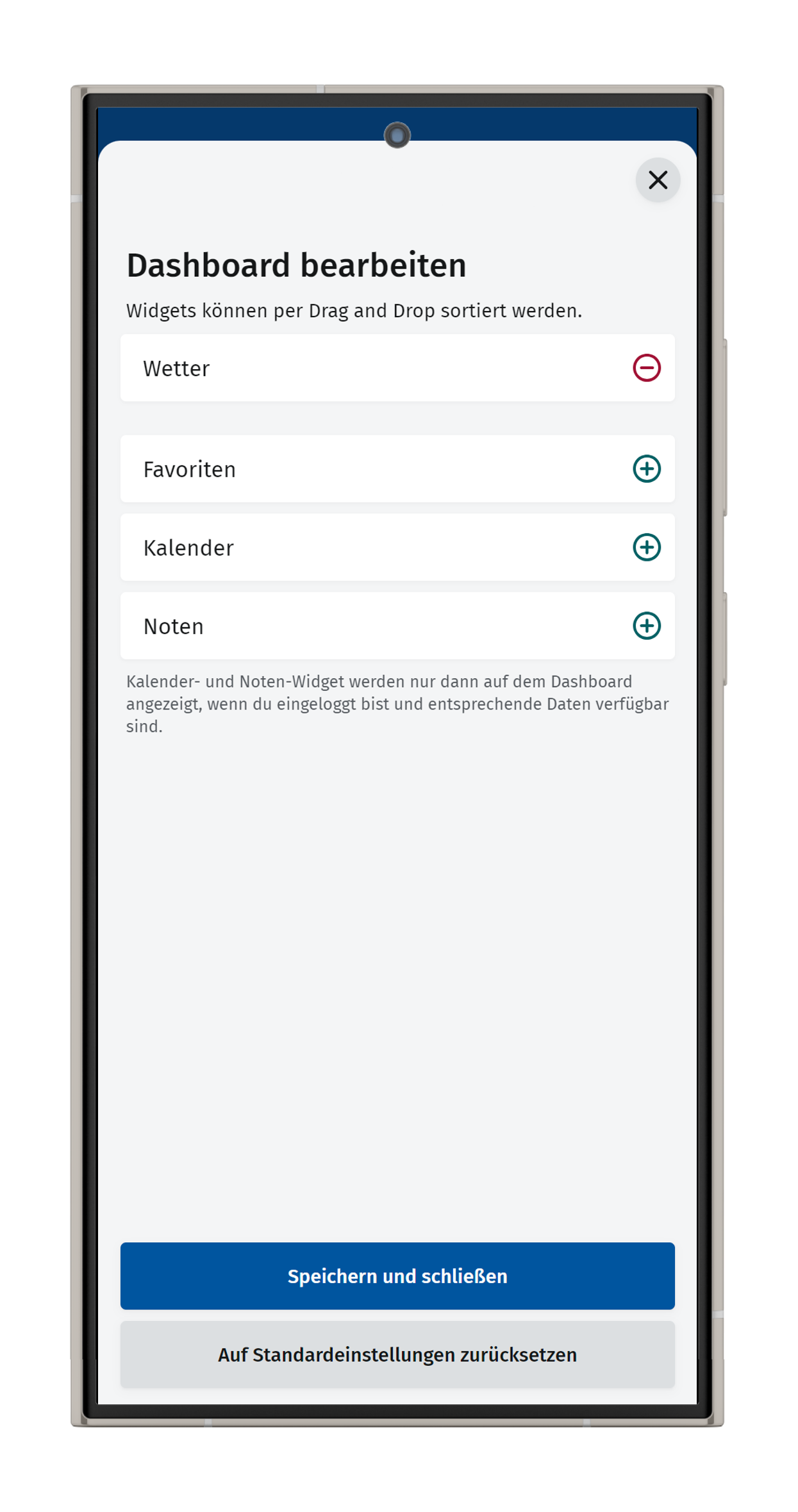

Sie können verschiedene Themen aus dem Menü als Ihre Favoriten markieren. Diese Favoriten erscheinen dann im entsprechenden Widget auf dem Dashboard. Die Anzahl an Favoriten, die Sie markieren können, ist hierbei unbegrenzt. Wenn Sie zum Beispiel die Informationen zum Hochschulsportzentrum in Ihrem persönlichen Schnellzugriff auf dem Dashboard haben möchte, klicken Sie oben rechts in der Ecke auf das Herzsymbol. Ist das Herzsymbol ausgefüllt, ist die Seite als Favorit hinterlegt.
Das Wetter Widget zeigt Ihnen die aktuellen Wetterverhältnisse in der Stadt Aachen an.
Das Noten Widget zeigt Studierenden die in ihren Prüfungen erzielten Noten an. Die Einträge sind chronologisch absteigend anhand des Prüfungsdatums sortiert. Noten, die in Lernräumen von RWTHmoodle für Studierende eingetragen sind, werden hier nicht angezeigt. Sie können jedoch über die Moodle-Funktion in der Navigationsleiste und dann im jeweiligen Lernraum unter `Bewertungen´ eingesehen werden.
Das Kalender Widget bezieht Informationen aus der Kalenderfunktion und zeigt bis zu drei Termine der aktuellen Woche an.



